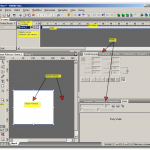Podstawy, pierwsze spojrzenie
SWiSH Max wspiera kreatory i szablony, komponenty, bibliotekę zawartości, efekty tekstowe, ActionScript 2.0, ścieżkę ruchu i wiele innych. Odznacza się nowoczesnym interfacem użytkownika i dostępnością wielu szablonów stron www.
SWiSH Max, jak i Adobe Flash® wspierają animację obiektów wzdłuż osi czasu. Dlatego ucząc się animacji Flash w SWiSH Maxie, będziecie mogli Państwo wykorzystać zdobyte umiejętności animacji po osi czasu także w Adobe Flash®.
Film Flash tworzony w SWiSH Maxie składa się z rozdziałów nazwanych scenami .Te sceny znajdują się wzdłuż osi czasu filmu – film przebiega przez nie.
Z kolei każda scena ma poszczególne klatki. Te klatki są tożsame z klatkami w animowanym filmie.
W opcjach filmu można ustawić, ile klatek ma być odtworzone na sekundę – tempo filmu .
W tych scenach pojawiają się Klipy, podobne do klipów wideo, każdy taki klip, ma własną oś czasu.
Do zarządzania elementami filmu służą panele, są to wyświetlane na ekranie okienka zawierające np. Właściwości obiektów, Efekty, Komponenty, czy ich Parametry.
Po uruchomieniu programu, od góry widzimy:
menu
oś czasu
obszar animacji ( białe pole pośrodku )
obszar roboczy to coś w rodzaju pulpitu, składa się z obszaru animacji i jego niewidocznej części – białe pole animacji po środku + szare niewidoczne po eksporcie marginesy.
panele
Zwracamy uwagę, że obszar animacji w języku angielskim określony jako stage, dosłowne tłumaczenie scena, z uwagi na to, że Flash ma już sceny w formie rozdziałów, by nie dopuścić do mylenia białego pola roboczego animacji ze z rozdziałami – scenami w filmie flash, stage został przetłumaczony jako Obszar Animacji.
W SWiSH Maxie do określania pozycji, rozmiaru obiektów służą dwa Panele Przekształcenie – określa fizyczne właściwości obiektu, tu ustawiamy pierwotny rozmiar, położenie, i Transformacja, w tym drugim panelu ustawiamy tymczasowe, zmieniane podczas filmu właściwości, np. to, że obiekt ma być przekręcony w danej klatce o n stopni lub ma zwiększyć swój rozmiar w trakcie m klatek.
nota: SWiSH miniMax ma uproszczone zarządzanie i jest tam tylko jeden panel do zarządzania rozmiarem.
Panel Konspekt zawiera drzewo obiektów filmu, sceny, klipy etc.
Panel Efekty zawiera drzewo efektów. Gdy dodamy do wybranego obiektu efekt i włączymy odtwarzanie efektu, możemy korzystając z tego drzewka klikać na kolejne efekty, by je podmienić z wybranym, cały czas widząc efekty zmian.
Jak wykorzystać Komponenty ?
Wystarczy włączyć panel Komponenty w menu Okna. By skorzystać z komponentu należy go przeciągnąć na Obszar animacji.
By zmienić parametry wstawionego uprzednio i wybranego komponentu, należy włączyć w menu Okna, panel Parametry i zmienić jego opcje.
W jaki sposób komponent, np. przycisk, może komunikować się z filmem Flash?
Jeśli komponent ma coś do przekazania, np. przycisk kliknięty, w jego parametrach jest opcja Event Function, czyli funkcja zdarzeń, która określa jak funkcja ma zostać wywołana, gdy komponent będzie chciał coś wysłać. Domyślnie ta funkcja to Events i wysyła nazwę wysyłającego obiektu i jego stan.
Stosujmy klipy
W klipach łatwiej można zagregować wiele obiektów: np tło i tekst. Wtedy efekt można zastosować dla całego klipu.
Jak przekształcić do Klipu ? Prawy klawisz i konwertuj do klipu (gdy to jeden obiekt), grupuj do klipu, gdy więcej.
Klipy mają własną oś czasu i animacja może tam następować niezależnie od animacji głównego filmu. Wyobraźmy sobie samochód, samochód to cały film, kręcące się koło to klip.
Korzystanie z biblioteki i panel Zawartość
Warto korzystać z biblioteki, dzięki niej zmniejszymy objętość wynikowego filmu oraz szybciej zmodyfikujemy wiele obiektów jednym kliknięciem.
Przykład: narysowaliśmy zaokrąglony prostokąt, chcemy zrobić z niego jeden z paneli do głównej strony. Ten panel zawiera ładne tło. Chcemy taki paneli 8, dwa rzędy po cztery.
Gdyby nie było biblioteki musielibyśmy je zduplikować i każdego z 8 paneli edytować oddzielnie.
Ponieważ biblioteka jest, wystarczy kliknąć na obiekt prawym klawiszem, pojawi się menu kontekstowe, należy wybrać:
biblioteka -> Dodaj do Biblioteki i utwórz link, wpisujemy nazwę np. tłopanelu. Po taką nazwą obiekt trafi do biblioteki, zaś na ekranie pozostanie instancja – link do obiektu w bibliotece.
Gdy spojrzymy w panel właściwości, to tam będzie znajdował się link do edycji tego obiektu w bibliotece.
Teraz wystarczy w panelu Zawartość, wybrać zakładkę Biblioteka, tam prawy klawisz na obiekcie tlopanelu, wybrać dodaj link na scenę-obszar animacji, by stworzyć kolejną instancję obiektu przechowywanego w bibliotece. Po czym gdy chce zmienić tło dwóch widoczych na ekranie obiektów, wystarczy wyedytować obiekt w bibliotece i obydwa jednocześnie zmienią barwę czy tło.